Ako odpojiť Facebook od Instagramu
Chcete oddeliť svoje účty Instagram a Facebook? Tu je najjednoduchší spôsob, ako zrušiť prepojenie účtu Facebook s účtom Instagram.
Aj keď môže byť pekné prepojiť niektoré zo svojich účtov sociálnych médií, niekedy je najlepšie ich ponechať oddelené.
Či už používate jeden účet na profesionálne použitie a nechcete, aby sa k vám dostali vaše osobné obrázky, alebo vy len si chcete rozdeliť čas strávený online a vedieť, ako zrušiť prepojenie účtov Instagram a Facebook vitálny.
Našťastie poznáme najjednoduchší spôsob, ako odpojiť oba účty, takže nemusíte. Pokračujte v čítaní a zistite, ako zrušiť prepojenie účtu Facebook s účtom Instagram.
Čo sme použili
- Použili sme an iPhone 13 Pro beh Instagram aplikácie
Skrátená verzia
- Otvorte svoj Instagram a prejdite do svojho účtu
- Stlačte ponuku hamburgerov
- Stlačte Nastavenia
- Kliknite na položku Centrum účtov
- Kliknite na Účty a profily
- Kliknite na svoj profil na Facebooku
- Kliknite na svoj profil na Facebooku
- Kliknite na položku Odstrániť z Centra účtov
- Stlačte Pokračovať
- Stlačte Odstrániť (vaše meno)
-
Krok
1Prejdite na stránku svojho účtu Instagram a kliknite na ponuku hamburgerov
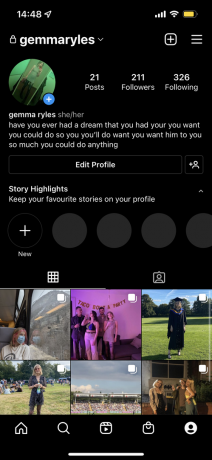
Tento proces je možné vykonať priamo cez aplikáciu Instagram bez potreby prepínania medzi Instagramom a Facebookom. Kliknite na ponuku hamburgerov, ktorá sa nachádza v pravom hornom rohu stránky vášho účtu. Vyzerá to ako tri riadky naukladané na seba.
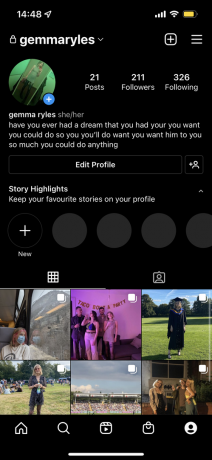
-
Krok
2Stlačte Nastavenia
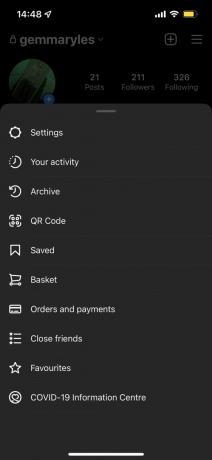
Keď ste v ponuke, prejdite do časti Nastavenia.
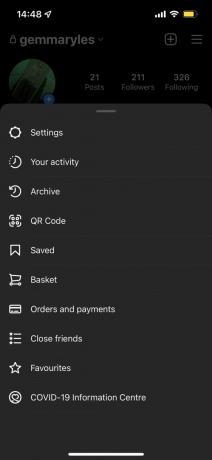
-
Krok
3Kliknite na položku Centrum účtov
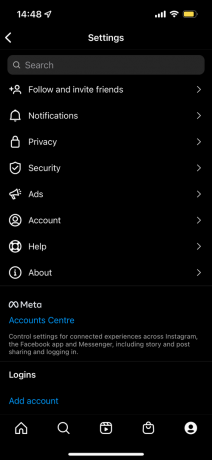
Ak chcete pokračovať, stlačte Centrum účtov.
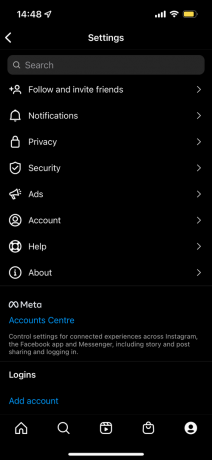
-
Krok
4Kliknite na Účty a profily
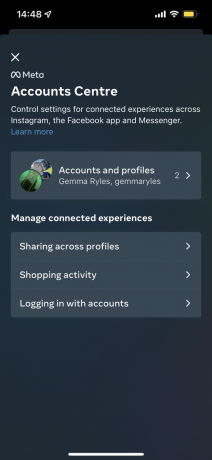
Pokračujte výberom položky Účty a profily.
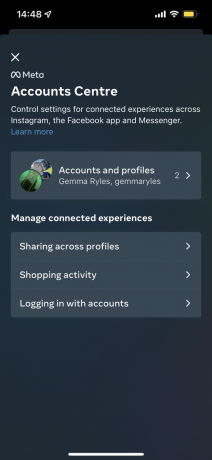
-
Krok
5Kliknite na svoj profil na Facebooku
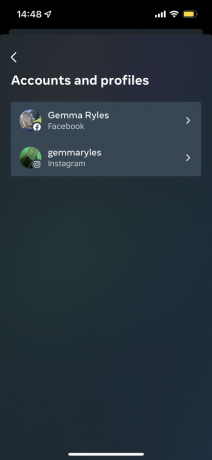
Vyberte profil na Facebooku, ktorý chcete zrušiť, za predpokladu, že je k dispozícii viac ako jeden.
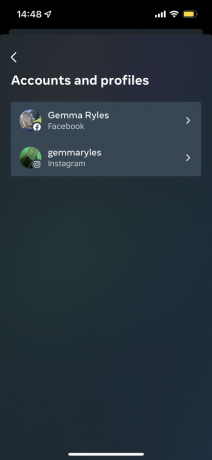
-
Krok
6Kliknite na svoj profil na Facebooku
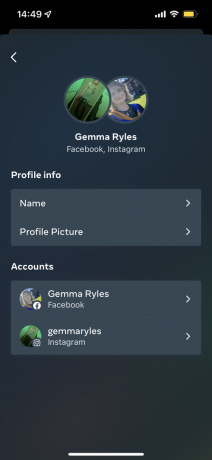
Ak chcete pokračovať, musíte znova kliknúť na svoj profil.
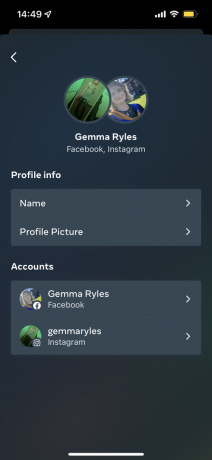
-
Krok
7Kliknite na položku Odstrániť z Centra účtov
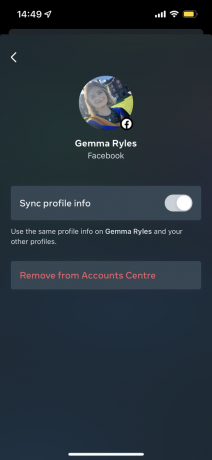
Proces odpojenia spustíte stlačením tlačidla Odstrániť z centra účtov.
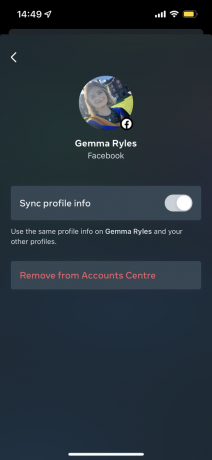
-
Krok
8Stlačte Pokračovať
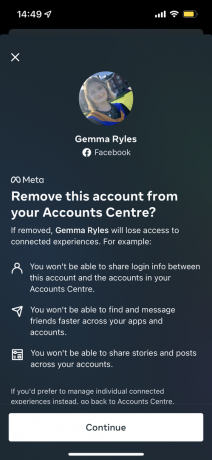
Stlačte tlačidlo Pokračovať, ak si nie ste istí, proces môžete kedykoľvek zrušiť.
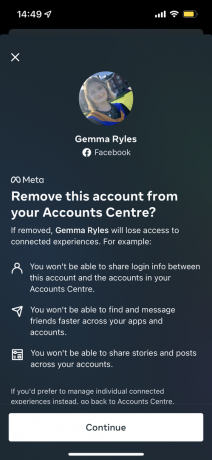
-
Krok
9Stlačte Odstrániť (vaše meno)
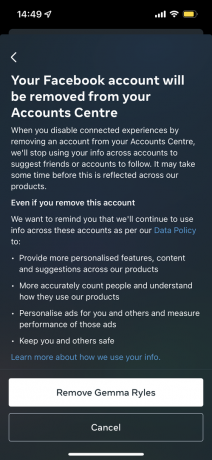
Stlačením tlačidla Odstrániť potvrďte svoj výber, bude mať názov, ktorý sa momentálne používa pre váš profil na Facebooku.
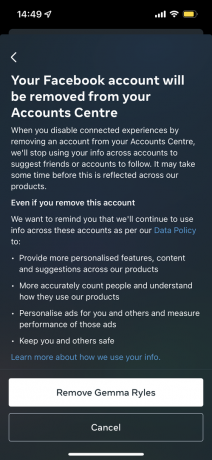
Riešenie problémov
Áno, môžete zrušiť prepojenie svojich účtov prostredníctvom aplikácie Instagram na mobilnom telefóne alebo prenosnom počítači, hoci používanie mobilnej aplikácie je oveľa jednoduchšie ako na prenosnom počítači.
Áno, ak zmeníte názor, svoje profily na Instagrame a Facebooku môžete po zrušení prepojenia kedykoľvek znova prepojiť.
Možno sa ti bude páčiť…

Ako odstrániť všetky fotografie z iPadu

Ako odstrániť správy WhatsApp
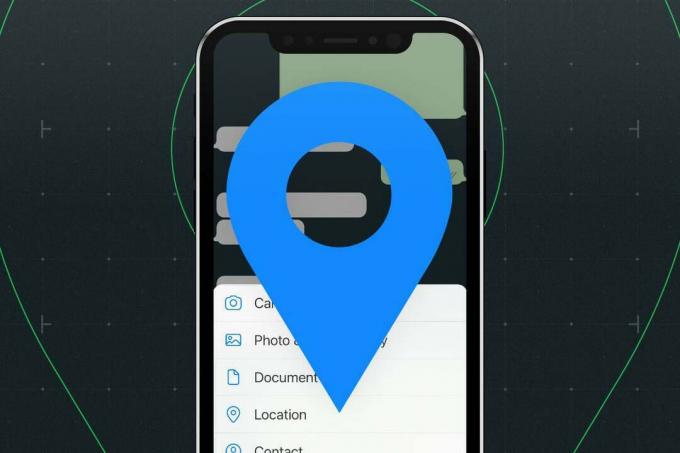
Ako zdieľať svoju polohu na WhatsApp na iPhone

Ako pripojiť AirPods k iPhone

Ako obnoviť továrenské nastavenia a obnoviť iPhone

Tento čierny piatok získajte iPhone 11 a neobmedzené dáta len za 31 £ mesačne
Prečo dôverovať našej žurnalistike?
Trusted Reviews, založená v roku 2004, existuje, aby našim čitateľom poskytla dôkladné, nezaujaté a nezávislé rady o tom, čo kúpiť.
Dnes máme milióny používateľov mesačne z celého sveta a ročne hodnotíme viac ako 1 000 produktov.



